Kako narediti varnostno kopijo podatkov v operacijskem sistemu Ubuntu
Ustvarjanje varnostne kopije podatkov v operacijskem sistemu Ubuntu še nikoli ni bilo tako enostavno. V današnji objavi preberite navodila za vzpostavitev samodejnega varnostnega kopiranja svojih podatkov v Koofr, s pomočja protokola WebDAV in programa Deja-dup.
V preteklosti smo pisali o tem kako narediti varnostno kopijo podatkov za uporabnike operacijskega sistema Windows. Danes objavljamo še navodila za ustvarjanje samodejne varnostne kopije podatkov za vse uporabnike operacijskega sistema Ubuntu ali skoraj katerekoli druge distribucije GNU/Linux.
Koraki za vzpostavitev samodejne varnostne kopije:
Najprej morate na svoj računalnik namestiti program deja-dup.
sudo apt-get install deja-dup
V distribuciji Ubuntu je program na voljo že privzeto in lahko ta korak preskočite. Na računalniku poiščite program z imenom Backup (ali deja-dup). Ko ga zaženete, se vam bo odprlo okno Overview.
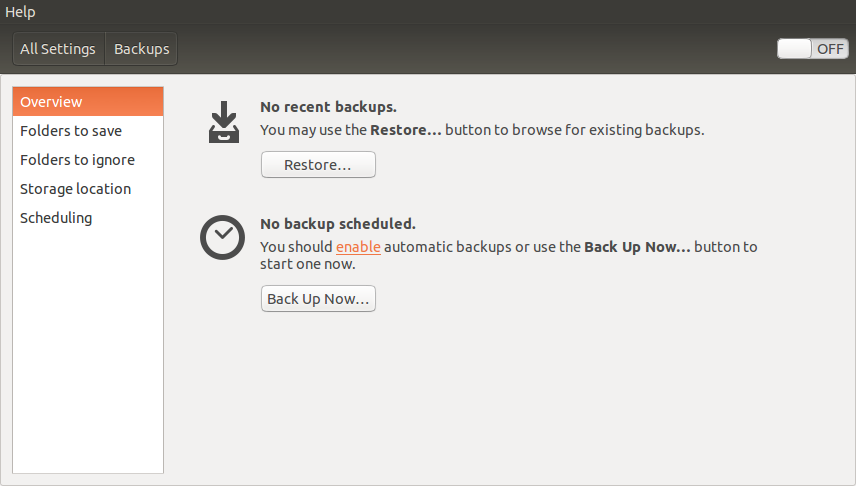
Pojdite na naslednji korak - Folders to save, kjer izberete mape, ki jih želite varnostno kopirati. Vaša mapa Home je dobro izhodišče.
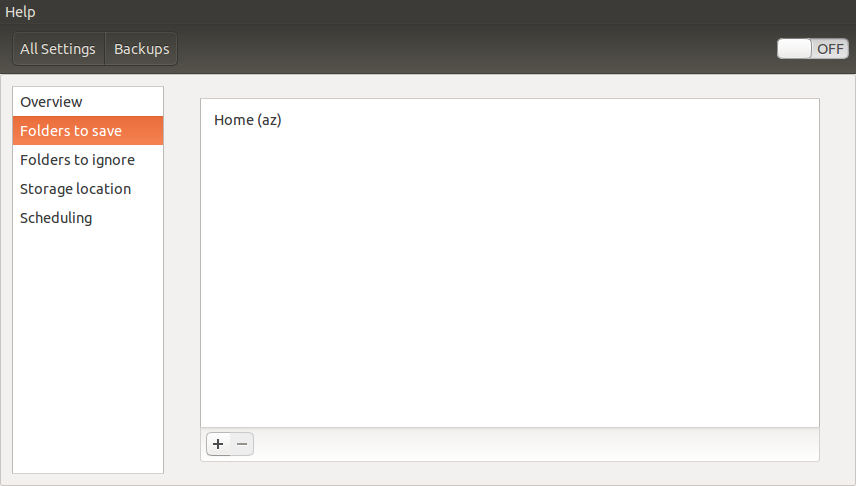
V tretjem koraku - Folders to ignore, izberete mape, ki jih želite izključiti iz varnostnega kopiranja. Mapi Downloads in Trash sta primera map, ki vam jih verjetno ni potrebno varnostno kopirati.
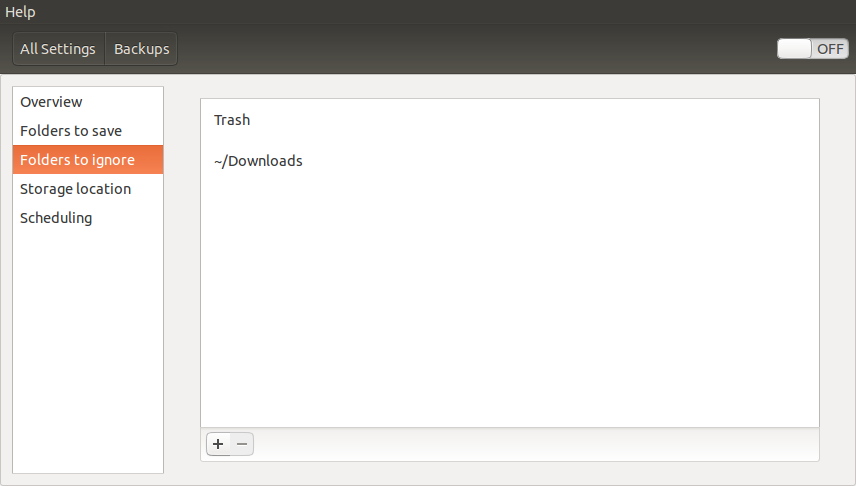
V četrtem koraku pod Storage location kot mesto za shranjevanje izberete Network Server in vnesete nekaj podatkov. Omrežna lokacija (Network Location), ki jo uporabite je davs://app.koofr.net:433/dav/Koofr/.
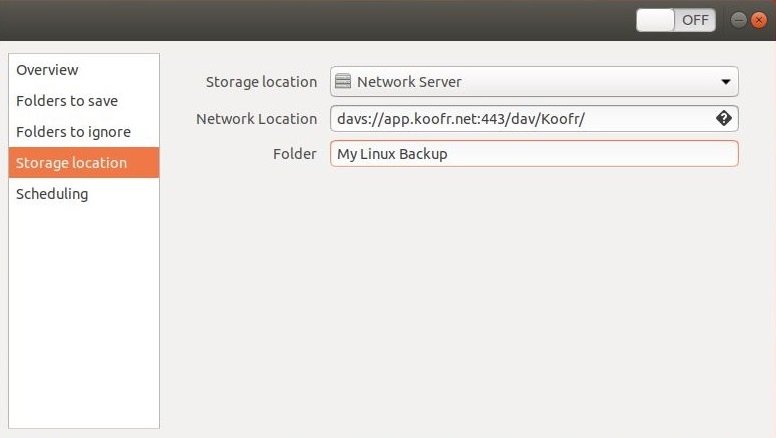
V polje Folder vnesete ime mape, ki jo boste uporabili kot lokacijo shranjevanja varnostnih kopij. Mi smo se odločili, da svojo mapo poimenujemo My Linux Backup. Deja-dup bo to mapo samodejno ustvaril znotraj vašega računa Koofr.
Poskrbeti morate še za časovni razpored varnostnih kopij v oknu Scheduling. Tu tudi omogočite varnostne kopije tako, da stikalo v zgornjem desnem kotu programa deja-dup premaknete na ON.
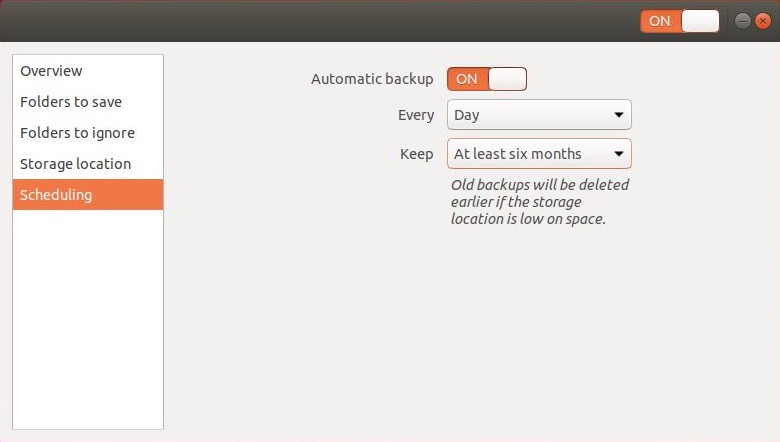
Ko prvič zaženete program za varnostno kopiranje, boste pozvani k vnosu gesla.
Za trenutek se premaknimo v vaš račun Koofr, kjer bomo ustvarili novo geslo za uporabo s programom Duplicati. Tu morate odpreti Uporabniški meni ter izbrati Nastavitve in klikniti na Geslo.
Poiščite Gesla za dostop do aplikacij, v polje Ustvari novo geslo vnesite novo ime gesla, ki ga želite ustvariti in kliknite Ustvari. Prikazalo se vam bo sveže ustvarjeno geslo, ki ga bomo uporabili za varnostno kopiranje s pomočjo protokola WebDAV. Poimenovali smo ga Dejadup_Backup.
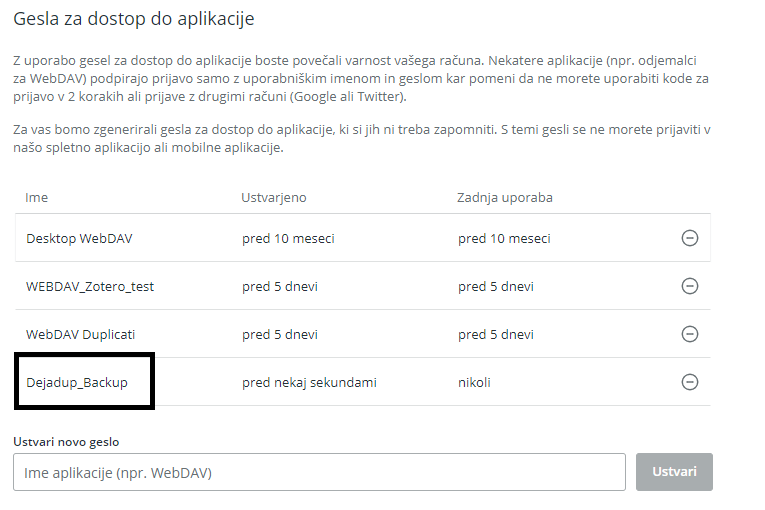
Sedaj se vrnimo v program Deja-dup. Ko boste pozvani, da vnesete geslo, vnesite svoje uporabniško ime za račun Koofr in geslo, ki ste ga ustvarili znotraj računa Koofr. Ne pozabite obkljukati potrditvenega polja Remember password.
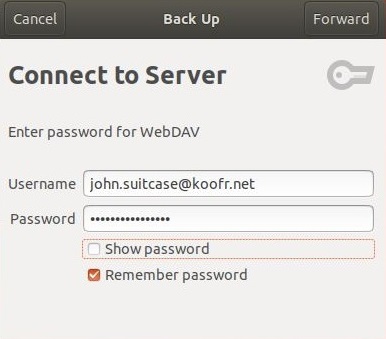
V naslednjem koraku se morate odločiti ali želite šifrirati svojo varnostno kopijo (Password-protect your backup). Če se odločite za to, bodo vsi podatki pred nalaganjem v oblak šifrirani. To je priporočljivo, vendar bodite pozorni na to, da ob izgubi gesla za šifriranje varnostne kopije ne boste mogli obnoviti. Torej, ne pozabite potrditi potrditvenega polja Remember password. Nato kliknite na Forward v zgornjem desnem kotu okna.
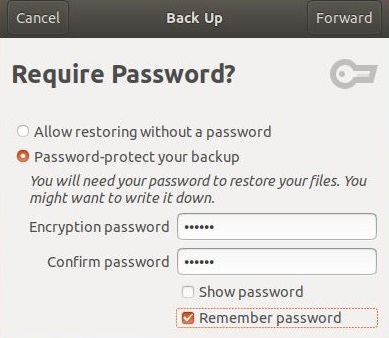
V tem trenutku smo z nastavitvami za varnostno kopiranje končali in videti bi morali dialog o napredku varnostnega kopiranja. Če ga ne vidite, se vrnite na Deja-dup Overview in kliknite na Backup now.
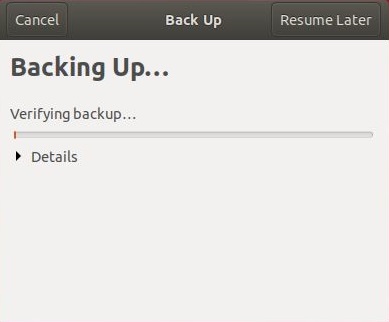
Opomba: Prvo varnostno kopiranje lahko traja nekoliko dlje, saj je potrebno ustvariti popolno varnostno kopijo podatkov. Ko boste naslednjič naredili varnostno kopijo, bodo kopirane samo datoteke, ki bodo od trenutka zadnjega varnostnega kopiranja spremenjene. Zato bo postopek naslednjič in vsakič po tem nekoliko krajši.
Kot smo že omenili, Deja-dup samodejno ustvari mapo za varnostne kopije v vašem Koofr računu, kot vidite na spodnji sliki.
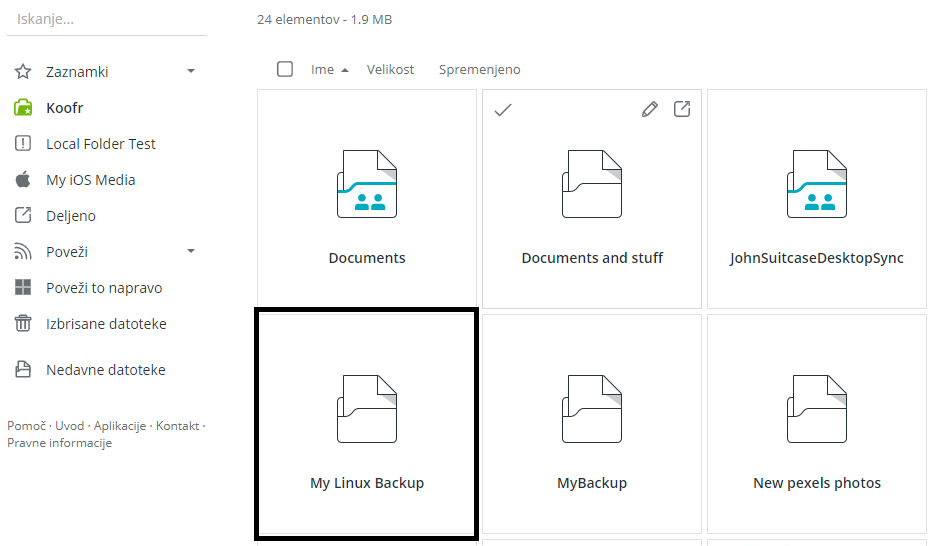
Želite govoriti z nami? Pridružite se nam na Koofr subredditu.


